win10软件不兼容处理方法 win10不兼容的应用程序怎么解决
更新时间:2023-03-04 14:39:16作者:jiang
虽然win10系统功能强大,但是由于系统的不稳定性常常容易导致程序运行时出现不兼容的情况,这时就会出现程序无法正常运行,因此面对win10系统不兼容程序的情况许多用户也都不知道怎么办,那么win10软件不兼容处理方法呢?这里小编就来告诉大家win10不兼容的应用程序怎么解决。
具体方法:
第一步、在win10系统上,点击开始菜单,然后点击设置图标,进去Windows设置中,点击更新和安全,如下图所示:
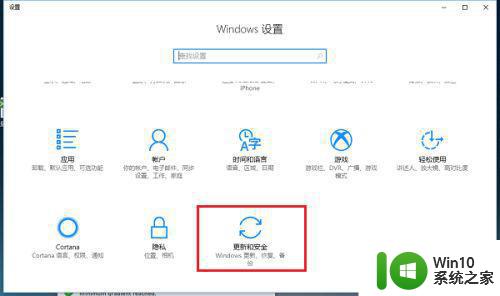
第二步、进去更新和安全设置界面中后,点击针对开发人员,如下图所示:
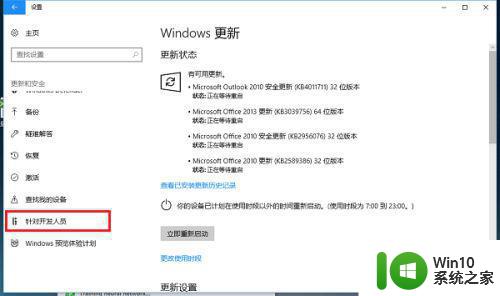
第三步、进去针对开发人员选项界面之后,将默认的旁加载模式改为“开发人员模式”,如下图所示:
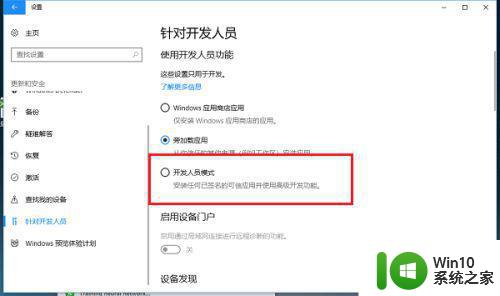
第四步、点击开发人员模式之后,会弹出框确定是否开启,个人数据会出现风险,如果电脑有非常重要的数据,可以直接尝试第六步,不开启开发者模式,如下图所示:
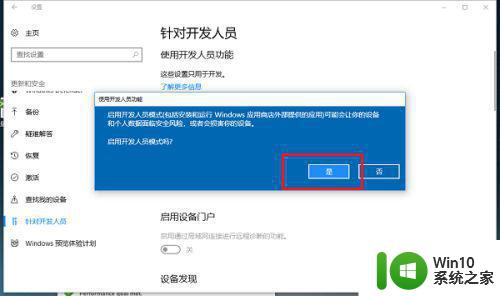
第五步、可以看到已经成功开启了开发者模式,这时候可以去尝试一下打开不兼容的应用程序,看能不能打开,如下图所示:
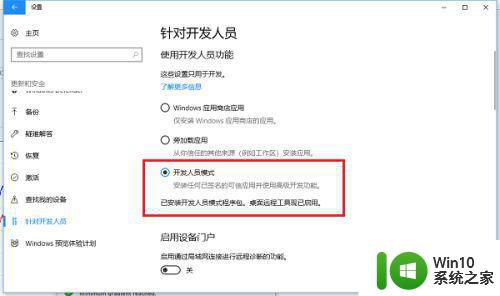
第六步、如果还不能打开不兼容的应用程序,鼠标右键程序,选择属性-兼容性,然后勾选“以兼容模式运行这个程序”,一般选择win7,点击确定,就可以打开应用程序了,如下图所示:
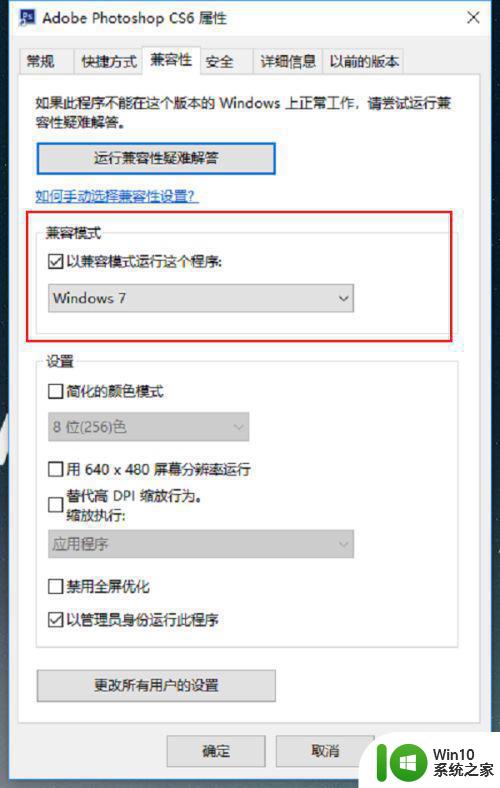
以上就是小编教大家的win10不兼容的应用程序怎么解决了,碰到同样情况的朋友们赶紧参照小编的方法来处理吧,希望能够对大家有所帮助。
win10软件不兼容处理方法 win10不兼容的应用程序怎么解决相关教程
- win10应用程序不兼容怎么解决 win10程序不兼容如何修复
- win10无法兼容的软件处理方法 win10不兼容的软件怎么办
- win10应用不兼容的解决方法 win10应用兼容性问题怎么解决
- win10应用程序属性中不出现兼容性选项的解决方法 win10应用程序属性中没有兼容性选项怎么办
- win10不兼容的应用程序怎么解决 win10不兼容的应用程序如何适配
- win10程序属性没有兼容性选项解决步骤 win10不兼容软件怎么办
- 软件不兼容win10解决方法 win10软件不兼容怎么解决
- win10电脑不兼容的应用程序如何解决 w10不兼容程序怎么修复
- win10与realtek声卡不兼容处理方法 win10不兼容realtek声卡怎么办
- win10软件兼容性问题怎么解决 win10软件兼容性设置方法
- win10软件兼容设置方法 win10软件兼容性设置教程
- cad和win10系统不兼容解决方法 win10不兼容cad怎么办
- 蜘蛛侠:暗影之网win10无法运行解决方法 蜘蛛侠暗影之网win10闪退解决方法
- win10玩只狼:影逝二度游戏卡顿什么原因 win10玩只狼:影逝二度游戏卡顿的处理方法 win10只狼影逝二度游戏卡顿解决方法
- 《极品飞车13:变速》win10无法启动解决方法 极品飞车13变速win10闪退解决方法
- win10桌面图标设置没有权限访问如何处理 Win10桌面图标权限访问被拒绝怎么办
win10系统教程推荐
- 1 蜘蛛侠:暗影之网win10无法运行解决方法 蜘蛛侠暗影之网win10闪退解决方法
- 2 win10桌面图标设置没有权限访问如何处理 Win10桌面图标权限访问被拒绝怎么办
- 3 win10关闭个人信息收集的最佳方法 如何在win10中关闭个人信息收集
- 4 英雄联盟win10无法初始化图像设备怎么办 英雄联盟win10启动黑屏怎么解决
- 5 win10需要来自system权限才能删除解决方法 Win10删除文件需要管理员权限解决方法
- 6 win10电脑查看激活密码的快捷方法 win10电脑激活密码查看方法
- 7 win10平板模式怎么切换电脑模式快捷键 win10平板模式如何切换至电脑模式
- 8 win10 usb无法识别鼠标无法操作如何修复 Win10 USB接口无法识别鼠标怎么办
- 9 笔记本电脑win10更新后开机黑屏很久才有画面如何修复 win10更新后笔记本电脑开机黑屏怎么办
- 10 电脑w10设备管理器里没有蓝牙怎么办 电脑w10蓝牙设备管理器找不到
win10系统推荐
- 1 电脑公司ghost win10 64位专业免激活版v2023.12
- 2 番茄家园ghost win10 32位旗舰破解版v2023.12
- 3 索尼笔记本ghost win10 64位原版正式版v2023.12
- 4 系统之家ghost win10 64位u盘家庭版v2023.12
- 5 电脑公司ghost win10 64位官方破解版v2023.12
- 6 系统之家windows10 64位原版安装版v2023.12
- 7 深度技术ghost win10 64位极速稳定版v2023.12
- 8 雨林木风ghost win10 64位专业旗舰版v2023.12
- 9 电脑公司ghost win10 32位正式装机版v2023.12
- 10 系统之家ghost win10 64位专业版原版下载v2023.12